Word2003入门教程62:在Word文档中插入图片文件
时间:2019-11-21来源: 作者:admin 点击:
233 次
Word2003是微软公司提供的一款文字处理软件,可以对文字进行排版和编辑、分段等各种处理,最终将编辑好的内容打印出来,是办公室一族中必备的办公软件之一。在Word文档中除了插入剪辑库图片外,还可以插入其它的图片,具体操作就让第一PPT模板网小编为大家带来分享!
动画演示:
①将鼠标放置要插入图片的位置。
②单击“插入”→“图片”→“来自文件...”,打开“插入图片”对话框。
③在“查找范围”框中找到到要插入的图片所在的文件夹。
④选中要插入的文件,单击“插入”按钮,或直接在需要插入的图片图标上双击鼠标左键,即可将图片插入Word文档中。
注意:在“插入图片”对话框中,单击“插入”按钮旁边的箭头,然后单击“链接到文件”,可以通过链接图片来减少文件大小。但是,如果图片被删除或改变了位置,文档中将不能显示该图片。
动画演示:
①将鼠标放置要插入图片的位置。
②单击“插入”→“图片”→“来自文件...”,打开“插入图片”对话框。
③在“查找范围”框中找到到要插入的图片所在的文件夹。
④选中要插入的文件,单击“插入”按钮,或直接在需要插入的图片图标上双击鼠标左键,即可将图片插入Word文档中。
注意:在“插入图片”对话框中,单击“插入”按钮旁边的箭头,然后单击“链接到文件”,可以通过链接图片来减少文件大小。但是,如果图片被删除或改变了位置,文档中将不能显示该图片。
转载务必注明出处!本文地址:http://www.ykzx.cn/office/201911/PPt_364.html

